コンピュータで仕事をしている時に、次々と受信した携帯メッセージに邪魔されたことがありますか?その場合に、受信したメッセージを見るために、目をコンピュータから携帯電話に移さなくてはいけません。それが嫌と思っていれば、携帯電話をオフにする、それともコンピュータで携帯メッセージを見るという二種類の解決法があります。ここでは、コンピュータで受信した携帯メッセージを見る方法、及びコンピュータからメッセージを送信する方法を紹介していきます。やり方は以下のとおりです。
AirMore – オンラインでSMSを送信するベストなアプリ
ファイル転送の他に、AirMoreにはメディアファイル、連絡先、メッセージなどの携帯電話のデータを管理できる機能を備えます。メッセージ機能では、ユーザはウェブから携帯電話内の全てのテキストメッセージを閲覧し、新しいメッセージを作成することができます。メッセージが受信したら、通知が表示され、簡単に返信できます。では、このツールを使って、パソコンからSMSを送信する方法を伝えさせます。
ダウンロード
次のボタンをクリックしてGoogle Playストアに行き、AirMoreをAndroidスマホにダウンロードします。インストール完了後、携帯電話には青い雲状のアイコンが出ます。
AndroidをAirMoreウェブに接続する
- パソコンでブラウザを開き、URL欄に「airmore.net」を入力します。(現時点までに、AirMoreはChrome、FirefoxとSafariブラウザに対応可能)
- 携帯電話でAirMoreアプリを起動し、「接続するにはスキャンする」をタップします。
- ウェブ上のQRコードをスキャンします。それで、携帯電話にダイアログが表示され、「許可」をタップします。
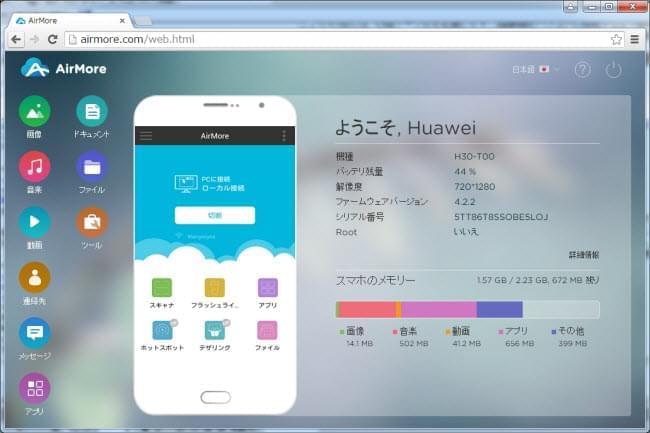
ご注意: Androidとパソコンは同じWi-Fiを使っていることをご保証ください。AirMoreを使用するには、ネットワーク接続が必要です。
コンピュータからテキストメッセージを送信する
SMSを送信する2種類の方法:
- 方法1: 「メッセージ」ボタンをクリックします。返信したいメッセージを選択します。内容を入力してから送信ボタンをクリックします。それとも「Ctrl+Enter」を押して送信します。新しいメッセージを作るには、ページの一番上の「新規メッセージ」をクリックしてください。
- 方法2: 連絡先内の誰かにテキストメッセージを送信したい場合、「連絡先」に進み、その人を見つけて電話番号の右側にあるメッセージアイコンをクリックします。そこで、メッセージ送信画面に入ります。
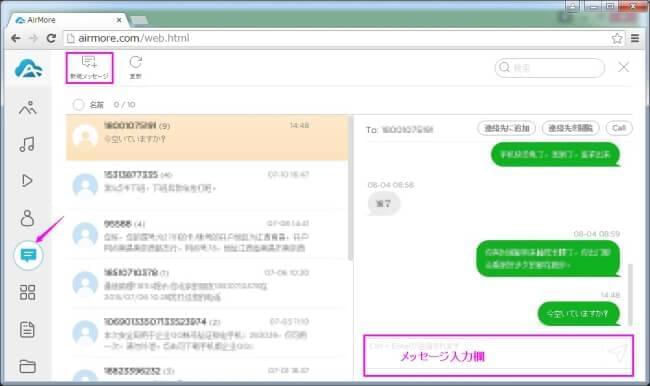
ご注意: 機種によっては、この機能を使用するには、携帯電話の設定でSMS送信許可にチェックを入れる必要があります。
以上の紹介から、このウェブベースアプリではコンピュータからテキストメッセージを便利且つ簡単に送信できることは分かるでしょう?実際には、AirMoreでできることはこれに限らず、Androidとパソコンとの間でのファイルの自由転送、連絡先の追加と削除、アプリのインストールとアンインストールなど色々あります。一言で言えば、それは実に素晴らしくて使い勝手の良いアプリです。
